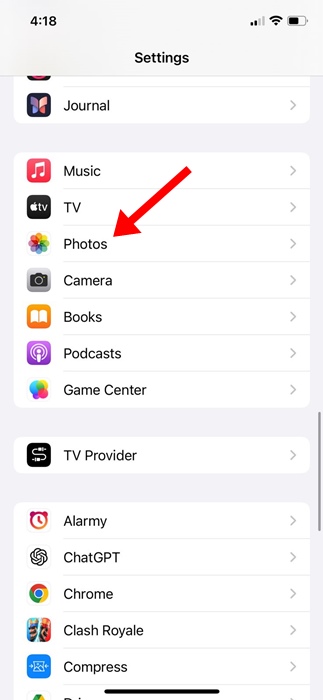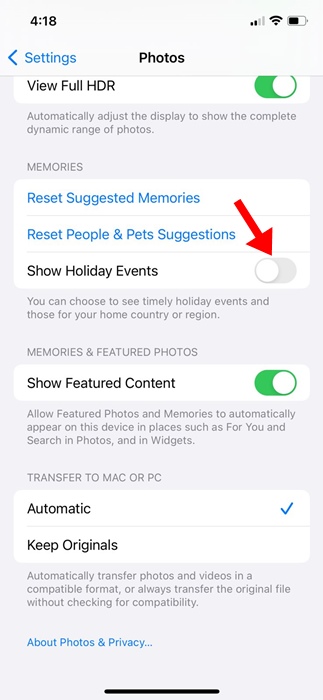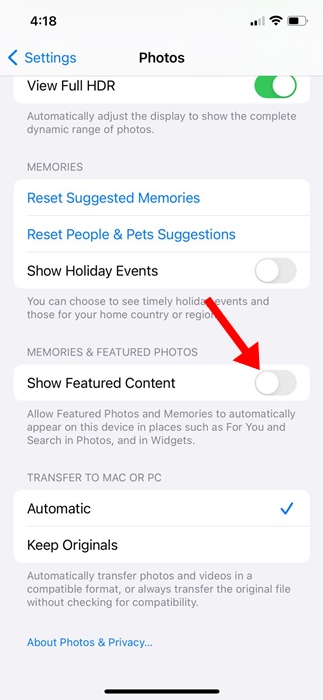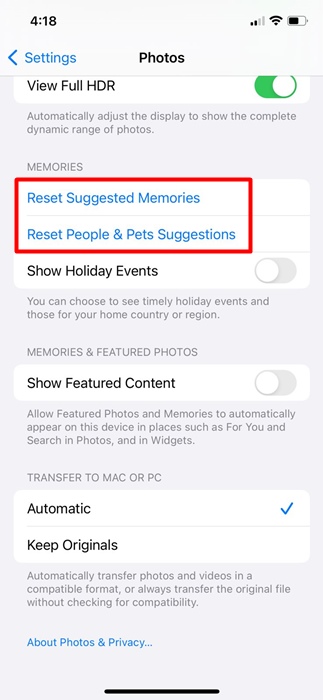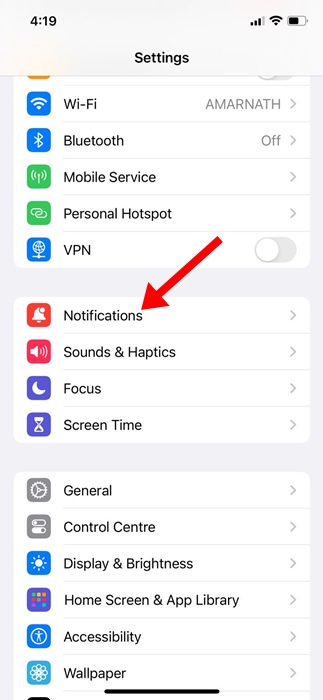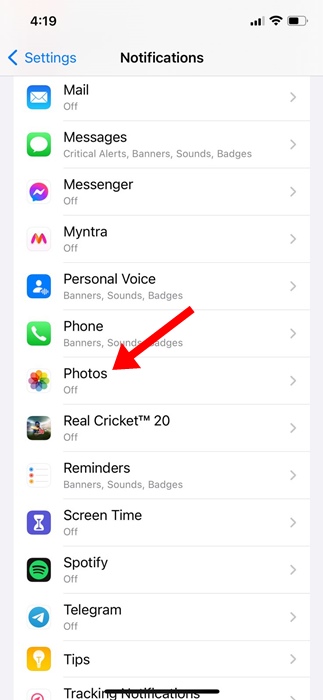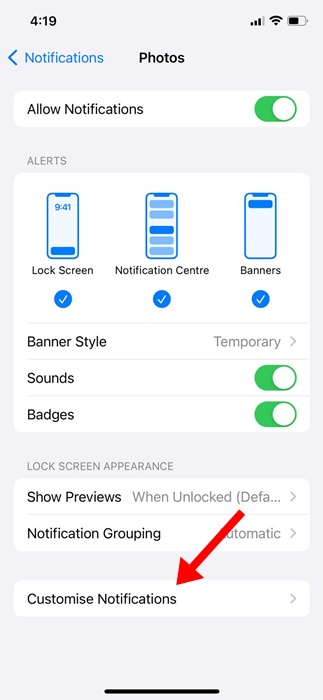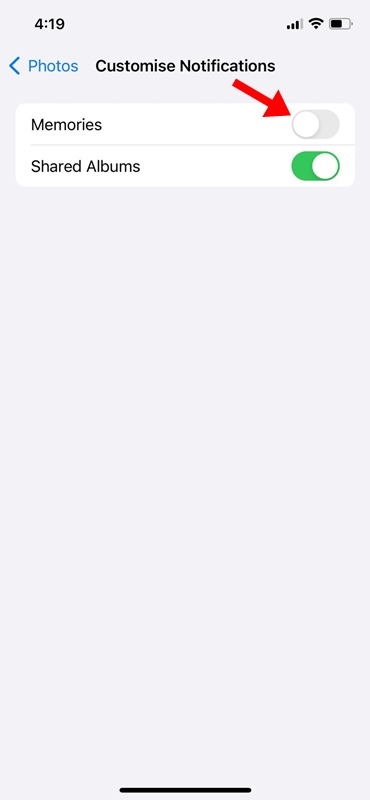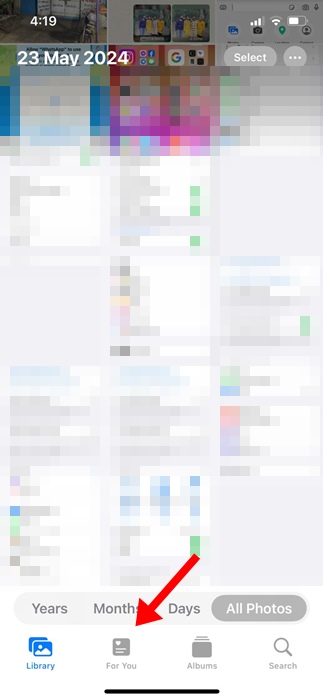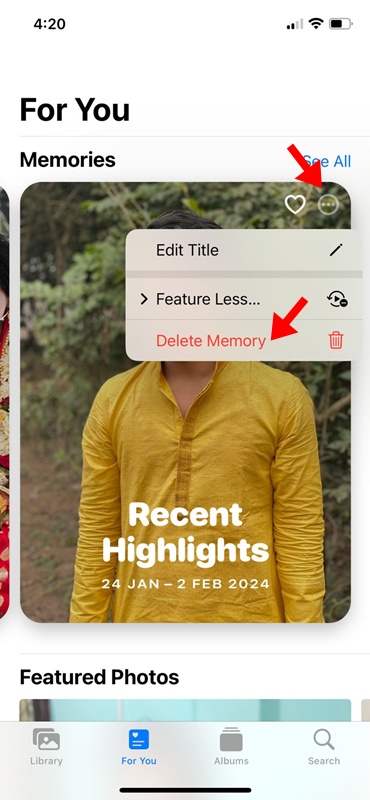Если вы являетесь пользователем iPhone, возможно, вы знаете о приложении Photos Memories. «Воспоминания» — это эксклюзивная функция iPhone, которая включена по умолчанию. Поскольку он включен постоянно, вы время от времени будете видеть уведомление «Воспоминания» в своих уведомлениях.
Хотя функция «Воспоминания iPhone» может быть отличной функцией, для многих она может стать неприятным напоминанием о людях или вещах, которых больше нет в их жизни. Со временем приложение «Фото» на вашем iPhone сможет предупредить вас о воспоминаниях о потерянных домашних животных или неприятных событиях.
Вот почему пользователи iPhone часто ищут возможность отключить оповещения о памяти. Следовательно, если вы ищете то же самое, вы попали на правильную страницу. Вот как можно полностью отключить оповещения о памяти iPhone.
Содержание
1. Отключите «Воспоминания» на iPhone
Что ж, если вы используете iOS 15 или более раннюю версию, вы не сможете полностью отключить Photo Memories. Это связано с тем, что возможность отключить память фотографий на iPhone доступна начиная с iOS 16.
1. Сначала откройте Настройки вашего iPhone и нажмите Фотографии.
2. Прокрутите страницу «Фотографии» вниз, пока не увидите опцию «Воспоминания». В разделе «Воспоминания» отключите параметр Показать праздничные события.
3. После этого отключите Показать избранный контент, чтобы отключить Воспоминания на вашем iPhone.
4. Если вы хотите, чтобы приложение «Фото» восстановило воспоминания, коснитесь параметров Сбросить предлагаемые воспоминания и Сбросить предложения людей.
2. Отключить уведомление «Воспоминания» для фотографий iPhone
Если вы не хотите отключать «Воспоминания» на своем iPhone, вы можете отключить уведомления. Вот что вам нужно сделать.
1. Сначала откройте приложение «Настройки» на вашем iPhone. Затем прокрутите вниз и нажмите Уведомления.
2. В разделе «Уведомления» прокрутите вниз и нажмите Фотографии.
3. В приложении «Фото» прокрутите вниз и нажмите Настроить уведомления.
4. На экране «Настройка уведомлений» отключите переключатель Воспоминания.
3. Удалить определенное воспоминание из фотографий iPhone
Полное отключение функции «Воспоминания» — не лучший вариант, если вам не нравится конкретное воспоминание. В таких случаях лучше всего удалить ту видеопамять, которая вам не нравится. Вот как вы можете это сделать.
1. Запустите приложение «Фото» на iPhone и выберите вкладку Для вас .
2. Выберите воспоминание, которое хотите удалить, и нажмите три точки.
3. В появившемся списке параметров выберите параметр Удалить память .
Читайте также: Как посмотреть пароль подключенного Wi-Fi на iPhone
Часто задаваемые вопросы
Где я могу найти «Воспоминания» на своем iPhone?
Если вам интересно, где хранятся воспоминания на вашем iPhone, вы можете узнать это в приложении «Фото». Откройте приложение «Фотографии» и переключитесь на вкладку «Для вас». Теперь в разделе «Воспоминания» нажмите «Просмотреть все».
Как работают «Воспоминания» на iPhone?
Воспоминания на iPhone создают персонализированную коллекцию фотографий и видео. Они представлены вам как короткометражный фильм. В каждом воспоминании изображен значимый человек, место или событие из ваших фотографий.
При удалении памяти iPhone удаляются фотографии?
Нет! Удаление воспоминаний iPhone не удаляет фотографии из вашей библиотеки фотографий. Они остаются нетронутыми независимо от того, сохраните вы или удалите воспоминание.
Занимают ли воспоминания iPhone фото?
Да, воспоминания о фотографиях могут занимать много места на вашем iPhone. Это связано с тем, что «Воспоминания» – это видео, которые занимают больше места, чем фотографии.
Это несколько лучших способов отключить Воспоминания на вашем iPhone. Если вам нужна дополнительная помощь по отключению Воспоминаний на вашем iPhone, сообщите нам об этом в комментариях ниже. Также, если публикация вам помогла, поделитесь ею с друзьями.